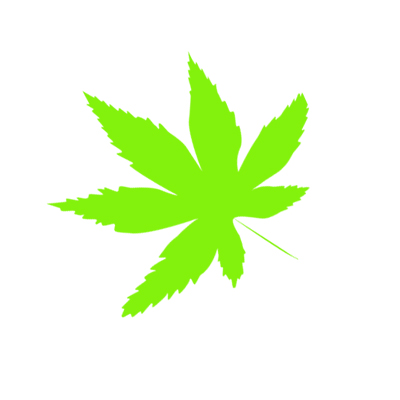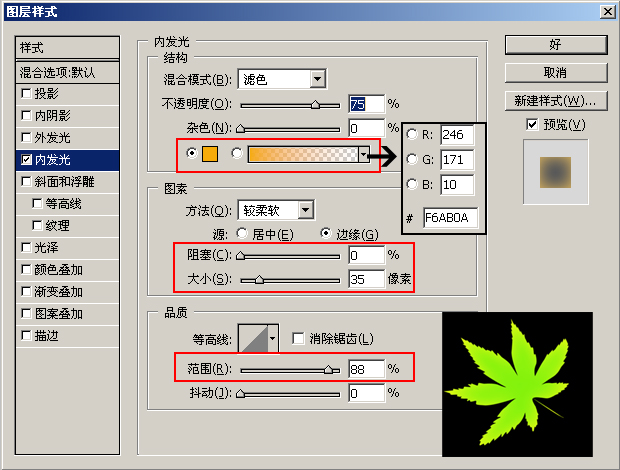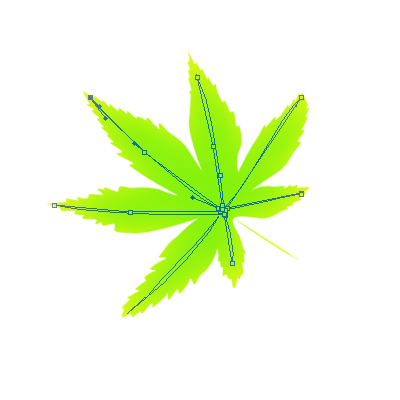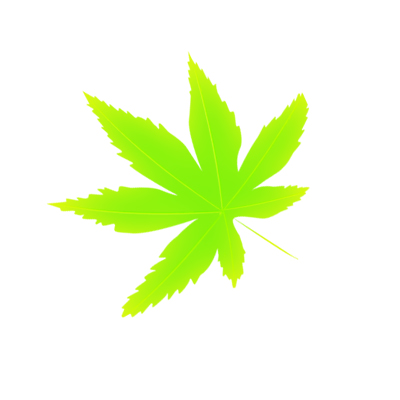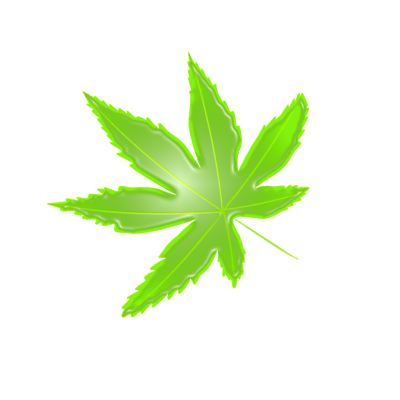漂亮的水晶枫叶制作教程(图)
-
修图匠
- 旧照修复
- 2022-11-04 14:54
-
- 教程,制作,水晶,漂亮,枫叶,出来,颜色,使用,设置,混合
修图匠“ 漂亮的水晶枫叶制作教程(图)”Photoshop图文教程内容:
漂亮的水晶枫叶制作教程1-前景色定义为RGB绿色,使用“自定形状工具”画出一个枫叶的形状,起名为“枫叶”。 
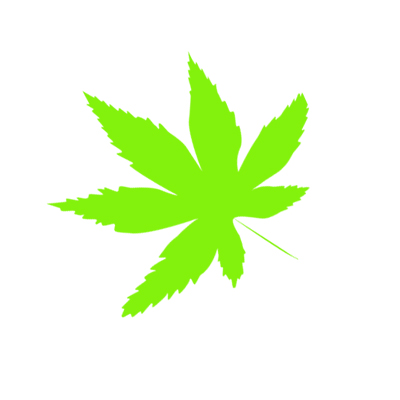
2-点击“图层”面板下方的“添加图层样式”按钮,选择“内发光”一项

3-设置和效果[为了大家观看方便我把背景色换成了黑色]。(使用“内发光”是为了使风叶的边缘的颜色更自然一些)
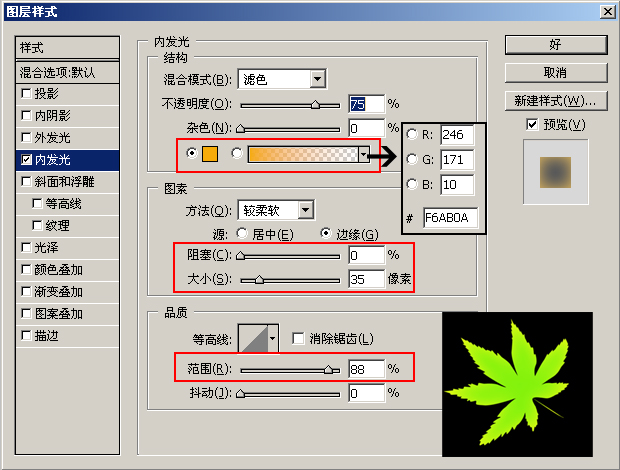
5-拿起我们可爱的钢笔工具,把枫叶的主经络钩出来吧.
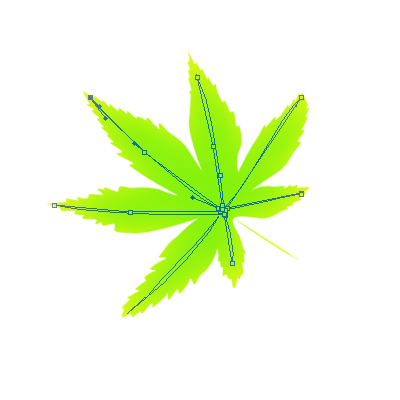
6-然后将路径转为选区,填充深绿色[比浅绿深的绿色就是深绿,哈哈 开玩笑 其实这里的颜色并不重要到后面是会改变的];接着将此层复制出来一层,将两个图层的“混合模式”都设置为“柔光”.
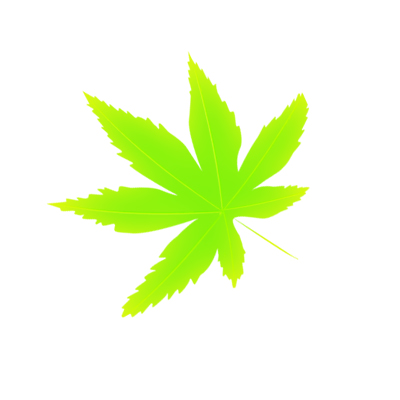
7-回到“枫叶”图层上,将“枫叶”图层再复制出来一个,使用“滤镜”-“塑料包装”其设置使用默认的就可以.
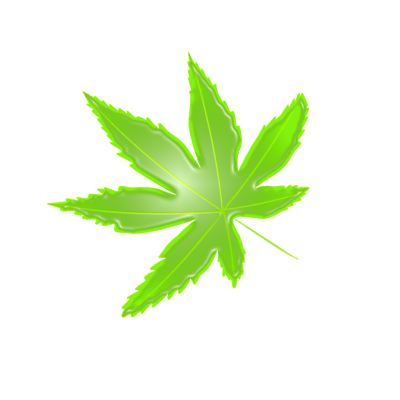
8-接着将其的“混合模式”该为“滤色”,为了增强质感在复制出来2层,将“混合模式”改为“叠加”,之后效果就出来了。做完这些后合并图层,为枫叶加上个阴影,可以把枫叶的立体感衬托出来。如果看着颜色不舒服就使用“色相/饱和度[ ctrl u]”改变他的颜色吧,变成什么颜色就不用说了,完全看自己的喜好了。

说是水晶还不如说是塑料的比较形象……
![]()
温馨提示:以上“ 漂亮的水晶枫叶制作教程(图)”相关内容(含文字、图片、视频)来源于网络,版权归内容原作者所有,如有侵权,请告知删除。